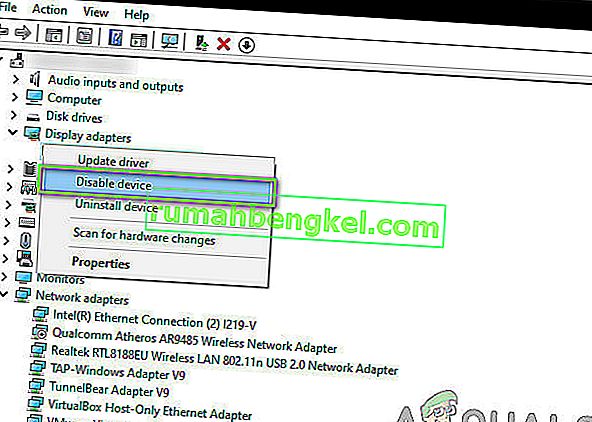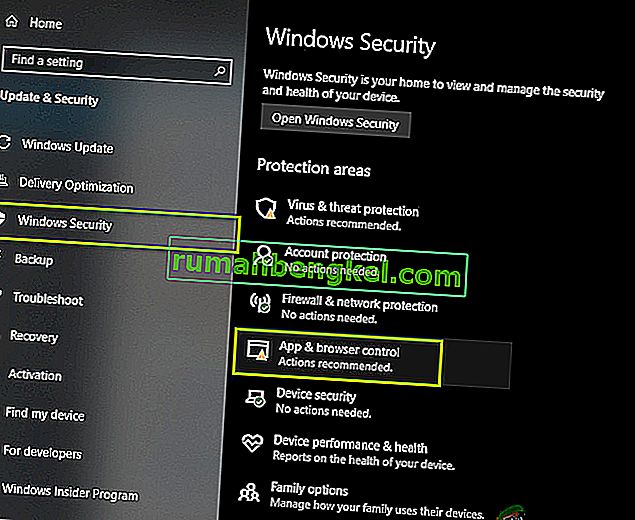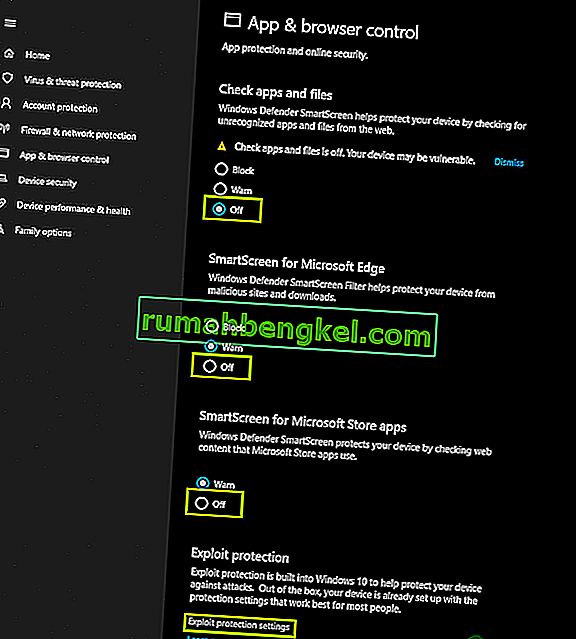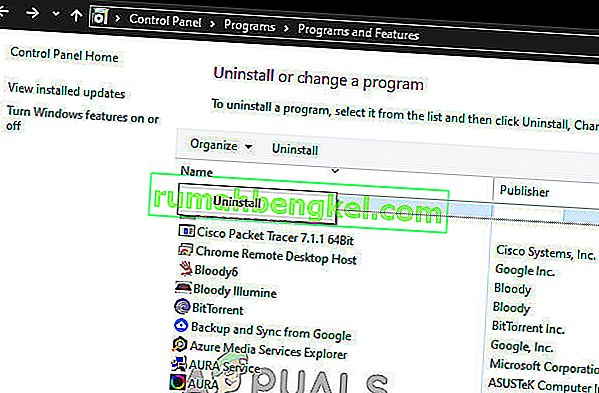Blade e Soul falham ao iniciar principalmente devido a problemas relacionados ao próprio jogo e sua instalação no Windows, em comparação com outros problemas relacionados ao sistema operacional. Os problemas podem variar desde o executável principal corrompido até pequenos bugs, por exemplo, conectividade Bluetooth.

Blade and Soul é um RPG multiplayer que estreou em 2016 e também tem uma temporada de anime para apoiar sua história e tem o apoio de ambos, leste e oeste. Neste artigo, discutiremos as principais causas pelas quais este novo jogo falha ao iniciar e, posteriormente, às soluções.
O que faz com que Blade e Soul não sejam lançados?
Como Blade and Soul é um jogo novo, quase todas as causas do não lançamento estão relacionadas a problemas associados à própria mecânica do jogo em comparação com problemas relacionados ao sistema operacional que outros jogos geralmente enfrentam. Aqui estão algumas das causas:
- Bluetooth: isso é mais um bug do que uma causa. Vimos que até que o Bluetooth fosse habilitado em qualquer computador, Blade e Soul falharam ao iniciar. Desativar / desinstalar o Bluetooth funciona aqui.
- Configuração de cliente corrompida: Como todos os jogos, Blade e Soul também mantém uma configuração de cliente para cada jogador usuário. Se estiver de alguma forma corrompido ou incompleto, você não poderá iniciar o jogo.
- Bibliotecas / pastas corrompidas: outro caso popular pelo qual Blade e Soul não estava iniciando foi porque havia bibliotecas e pastas corrompidas em sua pasta de instalação. Substituí-los por valores padrão geralmente ajuda.
- Acesso por cabo Ethernet: Outro bug semelhante à causa do Bluetooth é o acesso Ethernet do computador. Vimos que conectar o cabo Ethernet ajudou a lançar o jogo instantaneamente.
- ' Client.exe ' incompleto : Client.exe é o principal executável por meio do qual o jogo é iniciado. Se isso estiver incompleto em seu computador, o jogo não será iniciado.
- Pasta GameGuard: GameGuard é uma pasta que contém alguns mecanismos de segurança destinados ao jogo. Isso às vezes entra em conflito com o jogo, portanto, excluí-lo pode ajudar.
- Manifesto incorreto: Outro problema comum que os jogos no Steam também enfrentam é o manifesto dos arquivos do jogo em seu computador. Se o manifesto estiver de alguma forma incompleto localmente em seu sistema com alguns arquivos / configurações ausentes, o jogo não iniciará. Reparar o jogo pode ajudar aqui.
- Problemas de inicialização: outro caso raro que encontramos foi quando o jogo foi iniciado instantaneamente por meio do inicializador, mas diretamente por meio de seu executável. Isso se enquadra na categoria de um bug.
- Windows Defender: O Defender é conhecido por marcar falsamente arquivos / pastas diferentes, apesar de sua autenticidade. Vários falsos positivos foram notados em direção ao jogo.
- BNS Buddy: Este é um aplicativo popular usado na execução de Blade and Souls. A configuração da opção de modo multi-cliente pode ajudar.
- Versão de bit diferente: geralmente há duas versões de um aplicativo, ou seja, 32 ou 64 bits. O tamanho de bits de sua arquitetura deve corresponder ao tamanho de bits de Blade e Souls.
Antes de começarmos com a solução, verifique se você tem as credenciais do jogo e também uma conexão ativa com a Internet.
Pré-requisito: Requisitos do sistema
Antes de avançarmos nas soluções, você deve se certificar de que atende aos requisitos de sistema recomendados. Mesmo que o jogo rode no mínimo, a probabilidade de o jogo ser estável e suave é mais recomendada.
Requisitos mínimos: Sistema operacional : Windows 7 Processador : Intel Dual Core / AMD Athlon 64X2 RAM : 3 GB Gráficos : Nvidia Geforce 8600GT / AMD Radeon HD4600 DirectX : Versão 11 Armazenamento : 22 GB
Requisitos recomendados: Sistema operacional : Windows 10 (64 bits) Processador : Intel Quad Core / AMD Phenom II X4 RAM : 4 GB Gráficos : Nvidia Geforce 8800GT / AMD Radeon HD4850 DirectX : Versão 11 Armazenamento : 22 GB
Como resolver problemas de lançamento de Blade e Soul?
1. Desativando o Bluetooth
Uma das soluções alternativas mais comuns para resolver o Blade e o Soul não inicializando era desativar o Bluetooth no computador. Isso parece um bug do jogo, já que o Bluetooth não tem nenhuma conexão para rodar o jogo, a menos que periféricos Bluetooth estejam sendo usados. Nesta solução, navegaremos até o gerenciador de dispositivos e desabilitaremos o Bluetooth manualmente.
- Pressione Windows + R, digite “ devmgmt.msc ” na caixa de diálogo e pressione Enter.
- Uma vez no Gerenciador de dispositivos, expanda a categoria de Bluetooth. Clique com o botão direito no dispositivo e selecione Desativar .
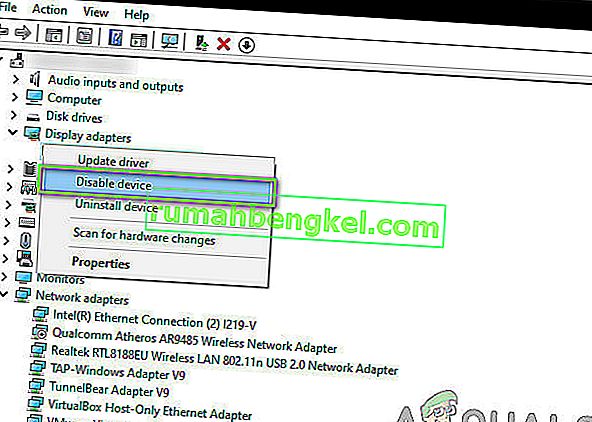
- Assim que o dispositivo for desativado, reinicie o computador completamente. Após o reinício, execute Blade e Soul e veja se ele inicia com sucesso.
2. Excluindo a configuração do cliente
Cada jogo armazena configurações de cliente em seu armazenamento local no computador. Essas configurações contêm as preferências do usuário, bem como os parâmetros iniciais necessários para executar o jogo. Conforme o jogo avança e você altera as preferências / configurações, esses arquivos de configuração são atualizados. No entanto, existem alguns casos em que eles se tornam corrompidos / incompletos por causa dos quais o jogo falha ao carregar. Nesta solução, excluiremos completamente os arquivos de configuração do cliente e quando você tentar iniciar o jogo novamente, eles serão criados novamente com os valores padrão.
Nota: Deve-se notar que este método irá remover todas as suas preferências atuais do seu jogo.
- Pressione Windows + E para iniciar o File Explorer.
- Agora, navegue até o seguinte endereço:
C: \ Usuários \\ Documentos \ BnS \ NCWEST
- Exclua o seguinte arquivo:
ClientConfiguration.xml
- Reinicie o computador completamente e inicie o jogo. Veja se carrega corretamente.
3. Excluindo Client.exe
O inicializador principal do Blade and Soul é 'client.exe'. Este é o principal executável do jogo e é responsável por sua execução. No entanto, deve-se notar que este executável pode ser corrompido se você mover a unidade na qual o jogo foi instalado ou por causa de uma atualização incompleta. Nesta solução, vamos eliminar client.exe e, em seguida, usar o mecanismo de reparo do jogo.
Quando você repara o jogo, ele baixa um manifesto online de arquivos. Em seguida, ele compara o manifesto com os arquivos atuais em seu sistema e, se houver alguma discrepância, ele é corrigido.
- Pressione Windows + E para iniciar o File Explorer. Agora, navegue até o diretório de instalação do jogo e localize client.exe . Geralmente está localizado em:
C: \ Arquivos de programas (x86) \ NCSOFT \ BnS \ bin
- Exclua o arquivo (ou você pode recortá-lo e colá-lo em outro local, caso queira substituí-lo).
- Agora inicie o lançador do Ncsoft e selecione o botão Reparar arquivo .
- Depois de reparar os arquivos do jogo, reinicie o computador completamente. Agora inicie Blade e Soul e veja se o problema foi resolvido para sempre.
4. Lançamento através do Launcher
Cada jogo tem duas opções para iniciar o jogo; diretamente através do executável do jogo ou através de um iniciador que é acompanhado pelo jogo. Encontramos ocorrências em que lançar o jogo por meio do inicializador imediatamente iniciava o jogo sem problemas em comparação com o lançamento do jogo por meio do executável.
Isso parece corrigir o fato de que o jogo em si não pode criar um ambiente de sandbox através do qual possa ser executado com sucesso. Ao iniciar por meio do inicializador, ele criará um ambiente em área restrita e hospedará o jogo. Navegue até os arquivos de instalação do jogo e tente iniciá-lo por meio do inicializador e veja se isso corrige algo.
5. Alterar as configurações do Windows Defender
Outra ocorrência comum que muitos jogadores enfrentam é o jogo sendo bloqueado pelo próprio Windows Defender. O Windows Defender é o software antivírus padrão incluído nas instalações do Windows. O catálogo é atualizado com freqüência pela própria Microsoft. O problema que ocorre aqui com Blade e Soul é que o Defender o bloqueia, embora seja um serviço legítimo. Nesta solução, vamos alterar as configurações do Windows Defender e ver se isso funciona.
- Pressione Windows + I para iniciar as configurações no seu computador. Em seguida, clique no botão Atualizar e Segurança .
- Uma vez no menu de segurança, clique no botão Segurança do Windows e depois clique em Aplicativo e controle do navegador .
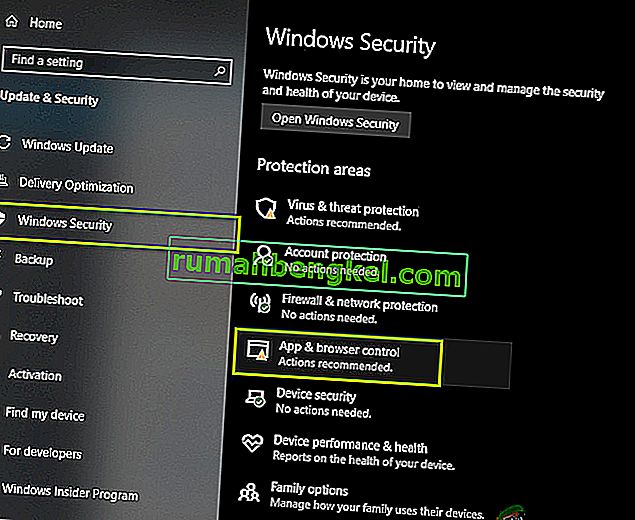
- Agora, vire todas as opções para Off . Em seguida, clique em Exploit Protection settings presentes na parte inferior.
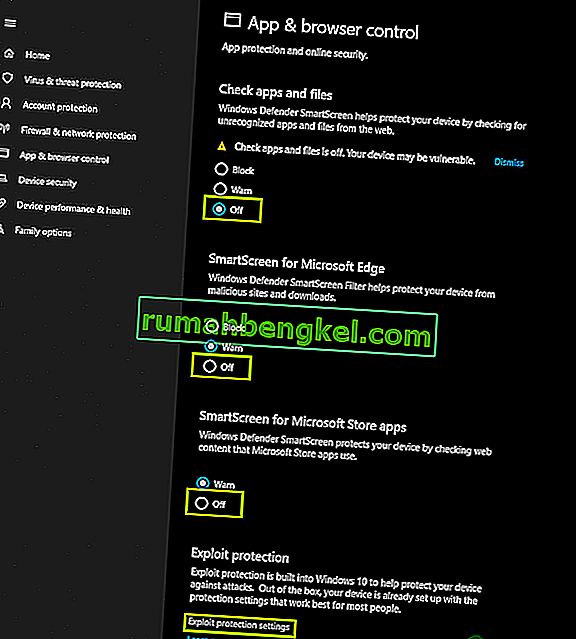
- Quando a nova janela abrir, desative todas as opções lá também.
- Em seguida, reinicie o computador completamente. Agora inicie Blade e Soul e veja se o problema foi resolvido para sempre.
6. Usando o cabo Ethernet diretamente
Outra 'solução alternativa' popular que encontramos foi usar o cabo Ethernet diretamente, que é conectado ao roteador. Este é realmente um bug que o jogo tem porque não importa o meio da internet, desde que haja conectividade com a internet.

Aqui nesta solução, você pode desconectar o fio Ethernet do roteador e conectá-lo diretamente ao computador. Isso lhe dará instantaneamente conectividade com a Internet. Certifique-se de desabilitar seu WiFi ou outros dispositivos de Internet conectados ao seu computador. Lance Blade and Soul e veja se você consegue lançá-lo com sucesso.
7. Excluindo Game Guard
Game Guard é uma ferramenta anti-cheat usada por Blade e Soul para garantir que os jogadores não usem mods ou hacks de terceiros durante o jogo, o que pode ser uma trapaça. Isso é instalado automaticamente quando você instala o jogo em si.
No entanto, com o tempo, vimos que o próprio Game Guard ficou corrompido por vários motivos e alguns de seus arquivos também estavam incompletos por causa de uma atualização corrompida. Aqui, o que você pode fazer é navegar até os arquivos de instalação do jogo como fizemos anteriormente e excluir a pasta inteira do Game Guard. Lembre-se de reiniciar o computador completamente após a exclusão e veja se isso corrige o problema.
8. Lançamento de versões de bits diferentes
Seu funcionamento é instalado em uma das duas versões, ou seja, 64 e 32 bits. Se o seu sistema operacional for de 32 bits e você estiver iniciando uma versão de 64 bits do jogo, o jogo pode não iniciar sem nenhuma mensagem de erro ou prompt.
Here, what you can do is navigate to the directory of the game’s installation files, navigate to (Bin64 if you have 64 bit) or to (Bin32 if you have 32 bit) and launch the respective versions. Here is the method on how you can check which bit version your operating system is:
- Press Windows + S, type “system information” in the dialogue box and open the system information application.
- Here, in front of System type, note the 32 or 64 bit.

- Now you can launch the game executable accordingly and see if this fixes the problem.
9. Using Multi-Client Option in BNS Buddy
Another alternative before we attempt at reinstalling the entire game is using the multi-client option in BNS buddy. BNS buddy is used by numerous people for enhancing FPS, adding custom mods etc. Another workaround which we came across was enabling the multi-client system.
Here, navigate to the BNS buddy on your computer, right-click on it and select Run as administrator. Make sure that Blade and Soul are linked to it. Now, enable the Multi-client option and start the game from BNS buddy. See if the issue is solved.
10. Reinstalling the Game
If all the above methods don’t work, what we can do is reinstall the entire game from scratch. If none of the above methods works, it means that there is some problem with the game’s installation files themselves and if these are corrupt or incomplete, you will not be able to launch the game whatsoever. Here in this solution, we will navigate to the application manager and uninstall the game. Then we will install a fresh copy and see if the game launches successfully.
- Press Windows + R, type “appwiz.cpl” and press Enter.
- Once in the application manager, search for Blade and Soul. Right-click on it and select Uninstall.
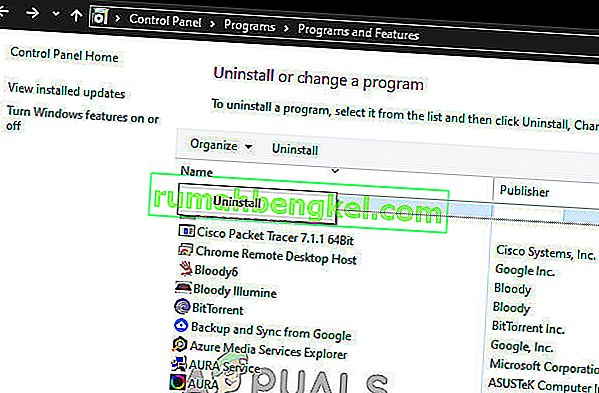
- Restart your computer and then navigate to the official website of Blade and Soul and download the recent version.
- After installation, restart your computer and launch the game. Check if the issue is resolved for good.